
สารบัญ:
- ผู้เขียน John Day [email protected].
- Public 2024-01-30 13:07.
- แก้ไขล่าสุด 2025-01-23 15:12.

คำอธิบาย
จอแสดงผล ESP8266 ESPDuino NodeMcu SPI โมดูล TFT LCD มีความละเอียด 128 x 128 และ 262 สี ใช้อินเทอร์เฟซ SPI เพื่อสื่อสารกับคอนโทรลเลอร์เช่น Arduino Uno และ ESP8266
คุณสมบัติ:
- ขนาด: 1.44 นิ้ว
- อินเทอร์เฟซ:SPI
- ความละเอียด: 128*128
- พื้นที่การมองเห็น: 1:1 ตาราง
- หน้าจอสี TFT เอฟเฟกต์ดีกว่าหน้าจอ CSTN ขนาดเล็กอื่น ๆ มาก
- ไดรฟ์ไอซี: ILI9163
- เข้ากันได้อย่างสมบูรณ์และอินเทอร์เฟซ 5110 ทางเลือก
- ออนบอร์ด LDO รองรับแรงดันไฟฟ้าอินพุต 5V / 3.3V ไฟแบ็คไลท์ LED อินพุต 3.3V
สำหรับรายละเอียดของโมดูลนี้ คุณสามารถดูได้ที่นี่
ขั้นตอนที่ 1: ปักหมุดคำจำกัดความ
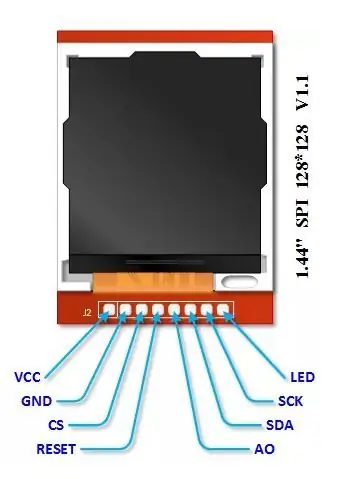
ขั้นตอนที่ 2: การเตรียมวัสดุ



สำหรับบทช่วยสอนนี้ เราต้องการรายการเหล่านี้:
1. ESP8266 ESPDuino NodeMcu SPI โมดูล (TFT 1.44 นิ้ว)
2. บอร์ด Arduino Uno และ USB
3.จัมเปอร์หญิง-ชาย
ขั้นตอนที่ 3: การเชื่อมต่อฮาร์ดแวร์
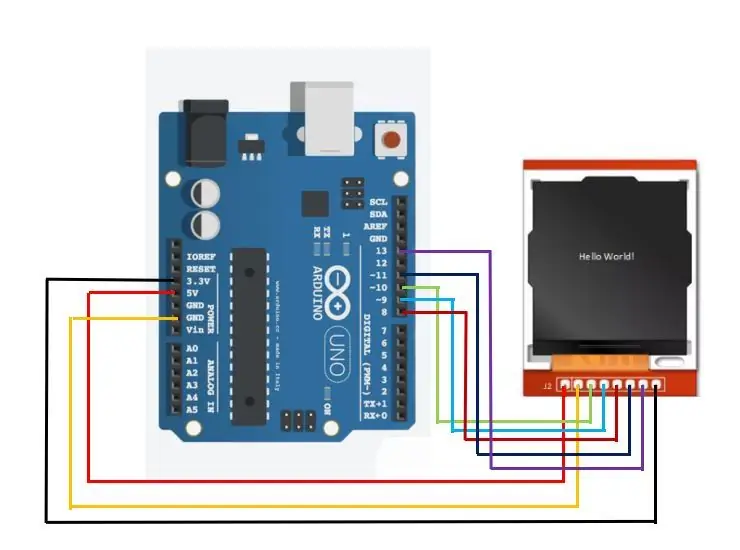
ในบทช่วยสอนนี้ คุณต้องเชื่อมต่อขาโมดูล ESP8266 ESPDuino NodeMcu SPI กับขา Arduino Uno
LED > 3.3V
SCK > D13
SDA > D11
A0 > D8
รีเซ็ต > 9
CS > 10
GND > GND
VCC > 5V
ขั้นตอนที่ 4: ตัวอย่างซอร์สโค้ด
สำหรับบทช่วยสอนนี้ จำเป็นต้องดาวน์โหลดและติดตั้งไลบรารี AdaFruit_GFX และ TFT_ILI9163 ไลบรารีเหล่านี้เปิดใช้งาน ESP8266 ESPDuino NodeMcu SPI โมดูลที่เชื่อมต่อกับ Arduino เพื่อให้สามารถเชื่อมต่อโมดูล ESP8266 ESPDuino NodeMcu SPI กับ Arduino คุณจะต้องดาวน์โหลดไลบรารีนี้และบันทึกลงในไฟล์ไลบรารีของ Arduino จากนั้นดาวน์โหลดซอร์สโค้ดตัวอย่างนี้แล้วอัปโหลด
ขั้นตอนที่ 5: ผลลัพธ์
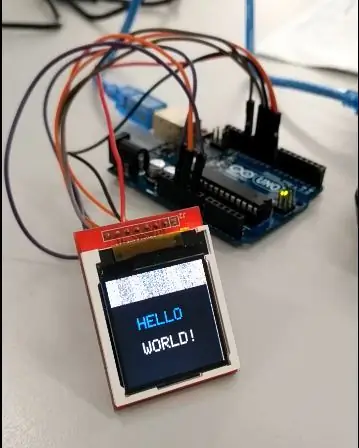
จากผลลัพธ์ที่ได้ โมดูล ESP8266 ESPDuino NodeMcu SPI จะแสดง "'สวัสดีชาวโลก!" เมื่ออัพโหลดเสร็จแล้ว
ขั้นตอนที่ 6: วิดีโอ

วิดีโอนี้แสดงการสาธิตบทช่วยสอนสำหรับโมดูล ESP8266 ESPDuino NodeMcu SPI
แนะนำ:
Neopixel Ws2812 Rainbow LED เรืองแสงพร้อม M5stick-C - เรียกใช้ Rainbow บน Neopixel Ws2812 โดยใช้ M5stack M5stick C โดยใช้ Arduino IDE: 5 ขั้นตอน

Neopixel Ws2812 Rainbow LED เรืองแสงพร้อม M5stick-C | เรียกใช้ Rainbow บน Neopixel Ws2812 โดยใช้ M5stack M5stick C การใช้ Arduino IDE: สวัสดีทุกคนในคำแนะนำนี้ เราจะเรียนรู้วิธีใช้ neopixel ws2812 LED หรือแถบนำหรือเมทริกซ์นำหรือวงแหวน LED พร้อมบอร์ดพัฒนา m5stack m5stick-C พร้อม Arduino IDE และเราจะทำ ลายรุ้งกับมัน
การควบคุมวิทยุ RF 433MHZ โดยใช้ HT12D HT12E - การสร้างรีโมทคอนโทรล Rf โดยใช้ HT12E & HT12D ด้วย 433mhz: 5 ขั้นตอน

การควบคุมวิทยุ RF 433MHZ โดยใช้ HT12D HT12E | การสร้างการควบคุมระยะไกล Rf โดยใช้ HT12E & HT12D ด้วย 433mhz: ในคำแนะนำนี้ฉันจะแสดงวิธีสร้างรีโมทคอนโทรล RADIO โดยใช้โมดูลตัวรับส่งสัญญาณ 433mhz พร้อมการเข้ารหัส HT12E & IC ถอดรหัส HT12D ในคำแนะนำนี้ คุณจะสามารถส่งและรับข้อมูลโดยใช้ส่วนประกอบราคาถูกมาก เช่น HT
ESP8266 NODEMCU BLYNK IOT บทช่วยสอน - Esp8266 IOT โดยใช้ Blunk และ Arduino IDE - การควบคุมไฟ LED ผ่านอินเทอร์เน็ต: 6 ขั้นตอน

ESP8266 NODEMCU BLYNK IOT บทช่วยสอน | Esp8266 IOT โดยใช้ Blunk และ Arduino IDE | การควบคุม LEDs ผ่านอินเทอร์เน็ต: สวัสดีทุกคนในคำแนะนำนี้ เราจะเรียนรู้วิธีใช้ IOT กับ ESP8266 หรือ Nodemcu ของเรา เราจะใช้แอป blynk สำหรับสิ่งนั้น ดังนั้นเราจะใช้ esp8266/nodemcu ของเราเพื่อควบคุมไฟ LED ผ่านอินเทอร์เน็ต ดังนั้นแอป Blynk จะเชื่อมต่อกับ esp8266 หรือ Nodemcu ของเรา
เบื้องต้น* SPI บน Pi: การสื่อสารด้วยตัวตรวจวัดความเร่งแบบ 3 แกน SPI โดยใช้ Raspberry Pi: 10 ขั้นตอน

เบื้องต้น* SPI บน Pi: การสื่อสารด้วยตัวตรวจวัดความเร่งแบบ 3 แกน SPI การใช้ Raspberry Pi: คำแนะนำทีละขั้นตอนเกี่ยวกับวิธีตั้งค่า Raspbian และสื่อสารกับอุปกรณ์ SPI โดยใช้ไลบรารี bcm2835 SPI (ไม่ใช่บิตกระแทก!) นี่ยังคง เบื้องต้นมาก… ฉันต้องเพิ่มรูปภาพของการเชื่อมต่อทางกายภาพให้ดีขึ้น และทำงานผ่านรหัสที่น่าอึดอัดใจบางอย่าง
เครื่องวัดระยะสูง Arduino โดยใช้ BMP และ SPI หรือ I2C OLED: 5 ขั้นตอน

เครื่องวัดระยะสูง Arduino โดยใช้ BMP และ SPI หรือ I2C OLED: เป็นเวลานานที่ฉันได้ค้นหาเครื่องวัดระยะสูงและอุณหภูมิโดยใช้เซ็นเซอร์ตัวเดียวและแสดงไปยัง OLED ที่ใช้ SPI เนื่องจากฉันไม่พบสิ่งใดที่แม่นยำ จึงคิดว่าฉันจะสร้างของตัวเองโดยใช้ไลบรารี U8glib มีหนึ่งบทเรียนใน youtube
